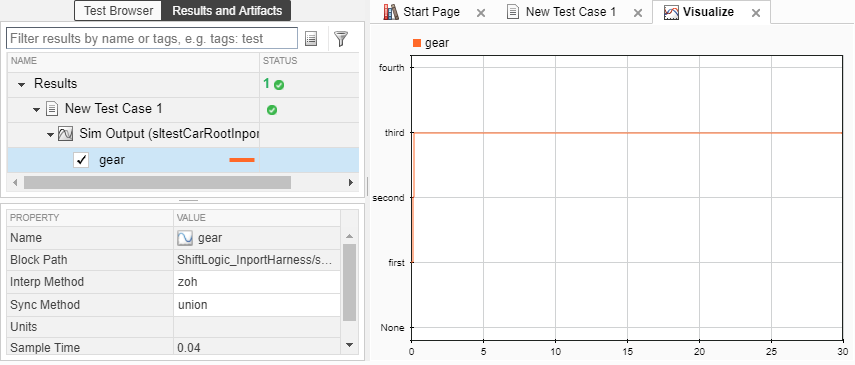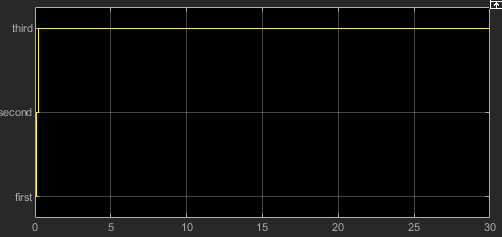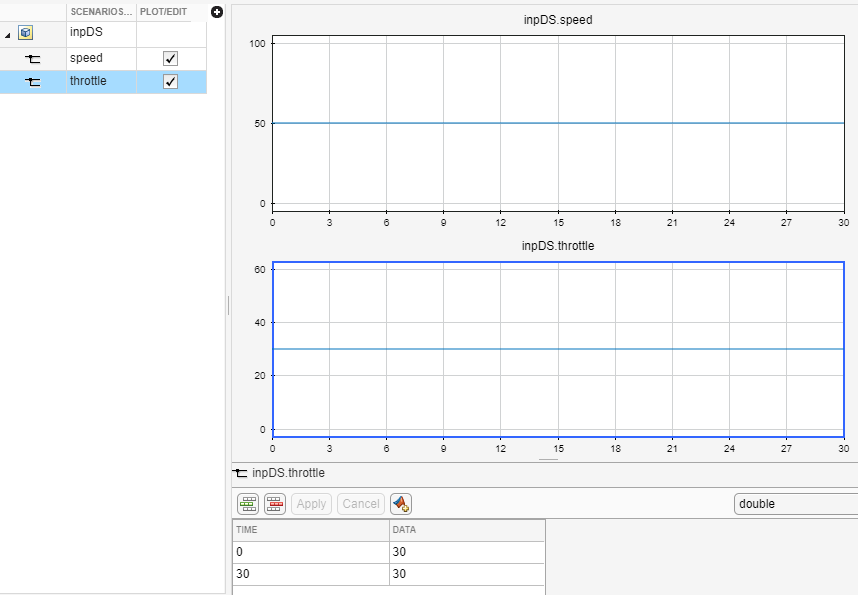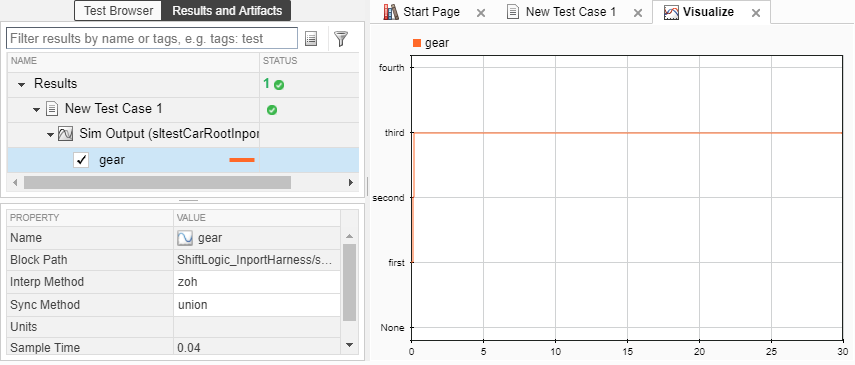创建一个测试工具
测试工具是隔离被测试组件的模型,使用为测试场景配置的输入、输出和验证块。您可以为一个模型组件或一个完整的模型创建一个测试工具。测试工具为模型或模型组件提供了单独的测试环境。例如:
您可以通过将子系统与模型的其余部分隔离开来,对子系统进行单元测试。
您可以通过向测试套件中添加植物模型来为控制器创建闭环测试场景。
通过放置模型验证和,您可以使您的主模型远离不需要的验证块测试评估块在测试束带。
要将测试工具分配给测试用例,请选择测试工具在被测系统测试管理器的部分。
您可以将该工具与您的模型一起保存,也可以将其保存在一个外部文件中。如果您的模型处于变更管理之下,请考虑将测试工具保存在一个外部文件中。无论在模型内部还是外部,束带的工作原理都是一样的。有关更多信息,请参见管理测试而且同步测试工具和模型之间的更改.
创建利用
在本例中,您将直接从模型创建一个工具。挽具测试shift_logic子系统的sltestCarRootInport模型。
打开模型
sltestCarRootInport从文件夹中matlab / / simulinktest /主要例子.右键单击
shift_logic子系统。从上下文菜单中选择TestHarness>创建“shift_logic”.在Create Test Harness对话框中,指定输入、输出和其他选项:
使用常数块提供输入信号。下源和汇,设置源为
常数和水槽范围.保留其他选项的默认选择。默认情况下:
利用与模型文件一起保存。
该工具与开放的模型同步,这意味着对模型的更改会更新该工具。
点击好吧来创建测试套件。

在脊甲的中心是一个拷贝shift_logic子系统。的shift_logic子系统是被测试的组件。两个垂直子系统包含信号规范和路由。
在被测组件中使用的信号名称从模型传播到测试工具。对于子系统利用,一些传播的信号名可能只有在编译利用后才可见。对于框图利用,即使不选择,也会传播信号名称显示信号传播在“信号属性”对话框中。
方法还可以创建一个工具,或同时创建多个工具sltest.harness.create函数,sltest.testmanager.createTestForComponent函数,或者为模型组件创建测试向导,这在测试管理器中是可用的。有关向导的信息,请参见为模型或组件生成测试和测试工具.
有关测试工具体系结构的信息,请参见特定模型元件的测试线束结构.有关在创建新工具集时定制默认工具集设置的信息,请参见自定义测试套件创建默认属性值.
模拟测试装置
对象赋值常数块来测试组件:
将速度块的值更改为
50.将节流阀块的值更改为
30..单击Simulation选项卡中的Run以模拟线束。
打开作用域并查看结果。换挡控制器选择三档。
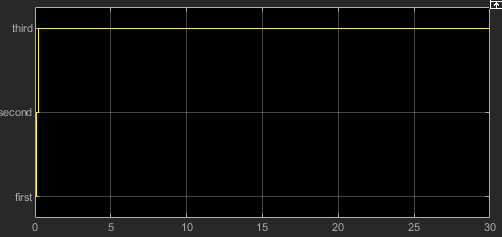
使用测试管理器进行测试
在前面的例子中,您使用常数块。您还可以使用来自外部数据文件的测试输入。
创建一个使用轮廓尺寸来源。
创建使用测试工具作为的测试用例被测系统.
将外部输入映射到测试用例。
在测试管理器中使用测试用例允许您迭代不同的测试向量,添加测试用例,运行测试用例的批次,并组织您的结果。此示例向您展示如何使用外部数据与测试工具,并从测试管理器进行模拟。
要打开测试管理器,请在应用程序选项卡,在模型验证、验证和测试下,单击仿真软件测试.然后,在测试选项卡上,单击仿真软件测试经理.
选择新>测试文件从测试管理器工具条。
名字的文件
ShiftLogicTest.选择新的测试用例1.在被测系统部分中,点击使用当前的模型
 .
.为测试工具中,选择
ShiftLogic_InportHarness从下拉列表中。测试工具已经存在于模型中。在输入部分中,点击创建.命名输入数据文件
shift_logic_input,选择MAT文件格式。在信号编辑器中,输入输入的值:
选择速度信号输入
50为次0而且30..按Enter键更新剧情。选择节气门信号输入
30.为次0而且30..按Enter键更新剧情。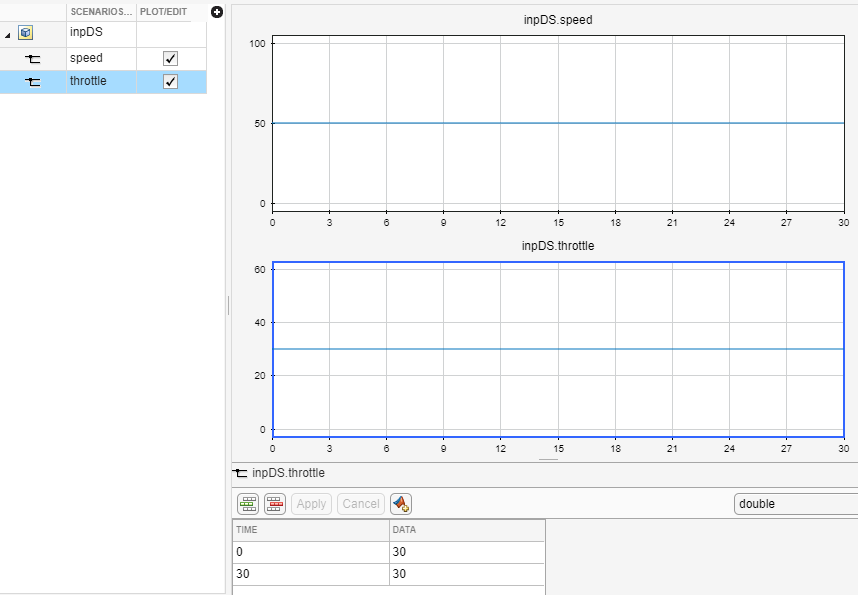
点击保存在信号编辑器工具条中。
选择要捕获的输出数据。
在模拟输出部分,单击添加.
在测试线束框图中,选择
齿轮线信号。中选择信号连接对话框。点击完成将信号添加到测试用例输出中。
点击运行在测试管理器工具条中。
展开结果并突出显示齿轮信号输出。图中显示控制器选择第三档。